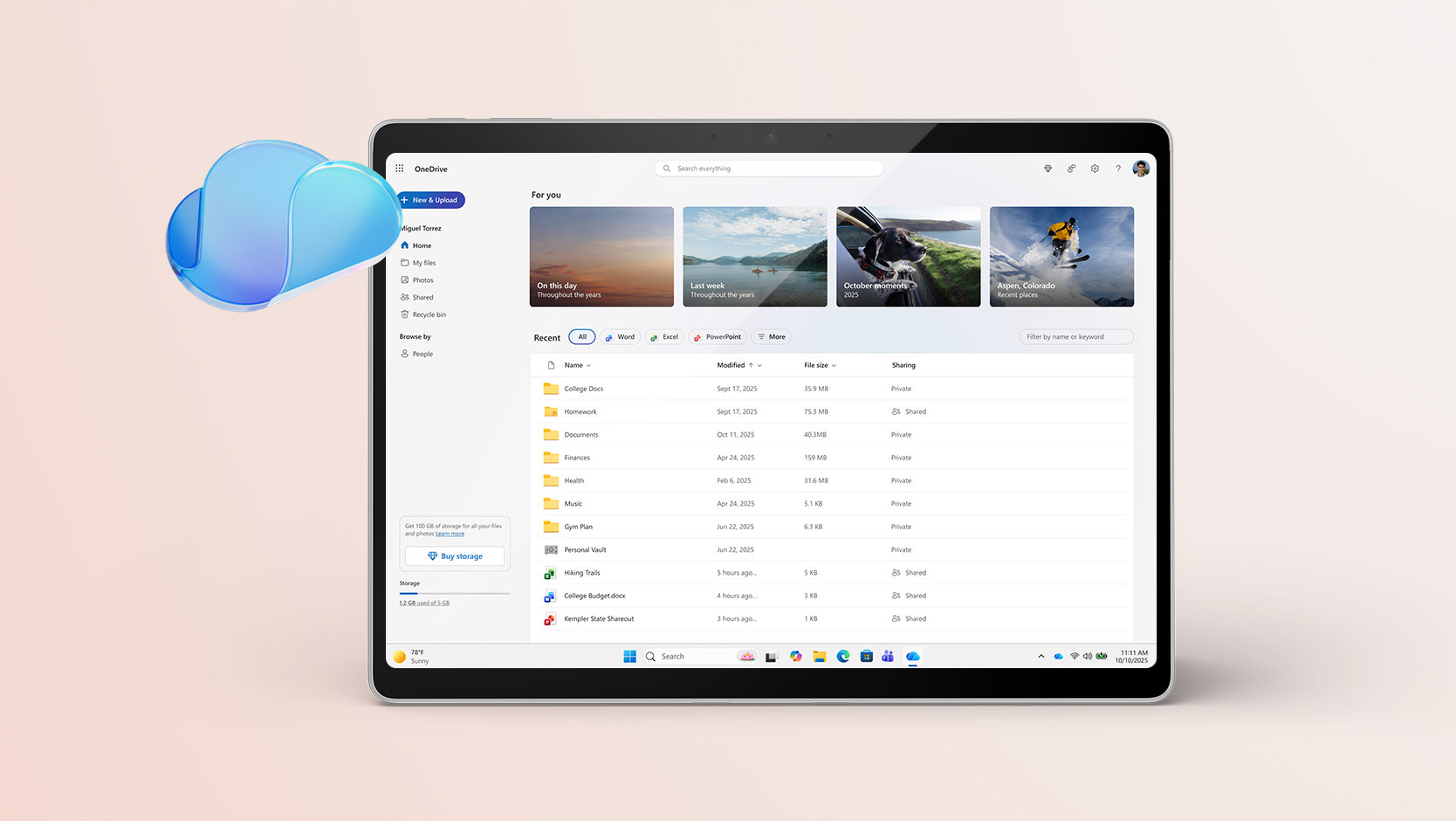Microsoft 365 個人版
Microsoft Corporation
適用於 PC、Mac、iPhone、iPad 及 Android 手機和平板電腦
1 TB 雲端儲存空間
適合一人使用
- 一人使用
- 最多可同時在五部裝置上使用
- 可在 PC、Mac、iPhone、iPad 和 Android 手機和平板電腦上運作
- 1 TB (1,000 GB) 的安全雲端儲存空間
- 具有 Microsoft Copilot 的生產力應用程式
- 精選 Copilot 功能比免費版本具有更高的用量限制
- Microsoft Designer AI 驅動的影像創作者和編輯器
- 具有獨家濾鏡和特效的 Clipchamp 影片編輯器
- Microsoft Defender 為您的個人資料和裝置提供進階安全性
- OneDrive 勒索軟體防護功能,保護您的相片和檔案
- 在您需要協助時提供持續的支援
NT$3,090.00/年
需要更多使用者? 取得適合一至六人使用的 Microsoft 365 家用版 ,每人有 1 TB 的雲端儲存空間。
除非在 Microsoft 帳戶中取消訂閱,否則訂閱方案將繼續收費。
關鍵好處

適合一人使用

能同時在多個裝置上使用

1 TB 雲端儲存空間

適用於 Windows、macOS、iOS 和 Android
Microsoft 365 重點項目
優點摘要

具有 Microsoft Copilot 的強大生產力應用程式
重新確定在 Microsoft Copilot1 輔助下使用 Word、Excel3、PowerPoint 和 OneNote,能帶來多大的可能性。即時進行共同作業、離線工作,並在每個應用程式中獲得設計、寫作和演講建議。

AI 功能的更高用量限制
在 Microsoft 365 應用程式、Microsoft Copilot 應用程式和 Designer 中的 Copilot 提升可用 AI 功能的用量。1

1 TB 雲端儲存空間
取得 1,000 GB 可用於相片、檔案、影片、電子郵件和其他資料的安全儲存空間。輕鬆檢查、管理和升級您的儲存空間,隨時隨地,不限裝置。

個人資料與裝置防護
利用 Microsoft Defender 保護您的手機和電腦。連續掃描4 能查出病毒、惡意應用程式和勒索軟體。如果發現到風險,Defender 會通知您,並提供易於遵循的步驟來協助保護裝置的安全。

安全的相片和檔案儲存空間
將您的相片和檔案安全地儲存在 OneDrive 中,並以內建的勒索軟體偵測與檔案修復功能提供保護。5跨裝置存取檔案,並利用雙步驟身分識別驗證程序保護您個人保存庫資料夾中最重要的資料。

用 AI 設計和編輯
有了 Microsoft Designer 和生成式 AI 的強大功能,您隨時隨地都能進行創作、設計和編輯。1 僅利用文字就能製作引人注目的影像,打造流行的更高等級設計,甚至如專家般編輯相片。

具有獨家濾鏡和特效的影片編輯器
使用 Clipchamp 的強大工具、直覺式控制項、範本6和廣泛素材庫,輕鬆建立和編輯精美的影片。

使用 Copilot 的無廣告安全電子郵件
使用內建可確保資訊安全的安全工具2的 Outlook,輕鬆管理多個電子郵件帳戶和行事曆。使用 Copilot 草擬電子郵件,並總結較長的主題。1,7

在特定的 Windows 應用程式中解鎖 AI 支援的體驗
在 AI 的協助下提升您的創意。使用相片應用程式中 Designer 的進階編輯功能輕鬆強化您的相片,並僅使用小畫家中的文字建立高品質的影像。您也可以使用 Notepad 中的 Copilot 為您無縫重寫或歸納文字。1

全天視訊通話
使用 Microsoft Teams 加入群組通話,並與多達 300 人進行通話長達 30 小時。

快速建立表單和進行民意調查
在表單中使用 Copilot1 產生和重寫民意卷調查和問卷調查內容。輕鬆建立和精簡您的問題,改進回答選項,並取得對結果的詳細分析。

Access (僅限 PC)
輕鬆建立和管理大小型專案的資料庫。

應用程式隨時保持最新版本
透過 Microsoft 365 個人版訂閱,您能在創新功能和更新版本發行時立即取得,確保您使用的始終是最新最好的功能。

Microsoft 支援服務
Microsoft 365 和 Windows 11 會隨時為您提供技術支援,在您需要協助的時候伸出援手,成為您的最佳後盾。
常見問題
-
Office 2024 是買斷型購買方案,也就是直接支付一次性費用,為一部電腦取得 Office 應用程式。不管是 PC 版還是 Mac 版,都可以採用買斷型購買方案。不過,沒有升級選項,這表示如果您打算升級至下一個主要版本,就必須以整套軟體的價格購買。
Microsoft 365 個人版、Microsoft 365 家用版和 Microsoft 365 進階版,是包含具有 AI 支援功能的強大生產力應用程式和創意工具的訂閱方案。除了具有 Microsoft Copilot 的 Word、PowerPoint、Excel 和 Outlook 等熱門 Microsoft 365 應用程式的桌面版本之外,您也可以取得寬敞的雲端儲存空間、進階安全性和雲端連線功能,讓您能夠以共同作業方式即時處理檔案。訂閱後,無需支付額外費用就能隨時享有最新的功能、修正與安全性更新以及持續不間斷的技術支援。您可以選擇月繳或年繳訂閱費用,並可在多台 PC、Mac、平板電腦和手機上使用您的應用程式。此外,Microsoft 365 家用版計劃允許您與另外最多五人共享您的訂閱。每個人都可以獲得自己的應用程式和儲存空間。使用 Microsoft 365 進階版,您也可以獲得進階 AI 體驗的最高用量限制,並且可以存取目前僅限進階版訂閱者使用的 Copilot 功能。(AI 功能僅供訂閱擁有者使用,無法共用;具 AI 用量限制;啟用訂閱和使用 AI 功能時適用最低年齡限制。了解更多。)
-
Microsoft 365 與 PC、Mac、Android 和 iOS 皆相容。查看系統需求以了解裝置的相容版本以及其他功能需求。
-
否。Microsoft 365 應用程式是針對各個平台和作業系統所量身打造。適用於 Mac 使用者的應用程式和所包含的特定功能,可能與 PC 使用者的有所不同。您可以靈活使用 Microsoft 365。透過帳戶,不侷限於 Mac 或 PC,因此可以跨裝置轉換。
-
是。您建立的文件完全由您掌控。您可以選擇將文件儲存在線上的 OneDrive,或是儲存在 PC 或 Mac 本機。
-
您需要網際網路連線,才能安裝和啟用所有 Microsoft 365 訂閱方案隨附的所有最新版應用程式和服務。如果您是現有訂閱者,則無需重新安裝或購買其他訂閱。
如果您使用的是 Microsoft 365 方案,也需要網際網路連線,才能管理您的訂閱帳戶 (例如,在其他電腦上安裝 Office 應用程式或變更計費選項)。除非您安裝 OneDrive 傳統型應用程式,否則您也需要網際網路連線,才能存取儲存在 OneDrive 上的文件。
此外,您也必須定期連線到網際網路,才能持續更新您的 Microsoft 365 版本並自動升級。如果您沒有至少每 31 天連線到網際網路一次,您的應用程式就會進入精簡功能模式。也就是說,您可以檢視或列印文件,但無法編輯文件或建立新的文件。若要重新啟用您的應用程式,只要重新連線到網際網路即可。
您不需要連線到網際網路就可以使用 Office 應用程式(例如 Word、Excel 和 PowerPoint),因為這些應用程式已完整安裝在您的電腦上。 -
您的 Microsoft 帳戶是您用來登入 OneDrive、Xbox LIVE 和 Outlook.com 等服務的一組電子郵件地址和密碼。如果您使用上述任一服務,即表示您已有可用的 Microsoft 帳戶,或者您也可以建立新的帳戶。了解更多有關 Microsoft 帳戶的資訊。
在註冊試用或購買 Microsoft 365 時 ,系統會提示您使用 Microsoft 帳戶登入。您必須使用這個帳戶登入,才能安裝和管理 Microsoft 365 訂閱,或是使用一些訂閱權益,包括 OneDrive 儲存空間。 -
您可以與其他五人共用 Microsoft 365 家用版和 Microsoft 365 進階版 (總共六位使用者)。Microsoft 365 個人版可供一人使用。
-
如果您擁有有效的 Microsoft 365 家用版或 Microsoft 365 進階版訂閱,您最多可與其他五人共用。共用訂閱的每個人都能在自己的所有裝置上安裝 Microsoft 365,並同時登入五部裝置。
若要將某人新增到您的訂閱中,請造訪 Microsoft 帳戶,然後依照指示來新增使用者。您新增的每個人都會收到一封電子郵件,提供他們需要依循的步驟。他們一旦接受並完成所述步驟,他們的資訊 (包括正在使用的安裝) 就會顯示在 [我的帳戶] 頁面。您可以在您的 Microsoft 帳戶中停止與某人共用訂閱,或移除對方使用的裝置。
-
-
Microsoft Defender 是跨裝置安全性應用程式,可協助個人和家庭保護其資料和裝置,並透過惡意程式碼防護、即時安全性通知和安全性秘訣保持線上安全。
-
Microsoft Defender 是全新的跨裝置應用程式,可協助人們和家庭進一步保持線上安全。Microsoft Defender 添加了新功能和簡化的使用者介面。Microsoft Defender 還為 iOS、Android、Windows 和 Mac 帶來了重要的裝置保護,包括惡意程式碼防護、Web 防護、即時安全性通知和安全性秘訣。Microsoft Defender 可在 Apple、Google 和 Microsoft 應用程式市集中取得,並且需要 Microsoft 365 個人版或家庭版訂閱才能使用。
Windows 安全性 (先前稱為 Windows Defender 資訊安全中心) 是 Windows 電腦上用於保護您的裝置和資料的內建安全性。Windows 安全性已預先安裝並已自動啟用。除非正在使用非 Microsoft 防毒軟體,否則 Windows 安全性也包含 Microsoft Defender 防毒軟體,可保護您的 Windows 裝置和資料免受病毒、勒索軟體、特洛伊木馬程式和其他惡意程式碼的侵害。
-
使每個人都能進行視訊創作而專門設計的免費瀏覽器內視訊平台。
-
Microsoft 365 家用版和 Microsoft 365 進階版方案中包含的 AI 功能僅供訂閱擁有者使用,不能與他人共用。
-
若要在 Word、Excel、PowerPoint、OneNote 和 Outlook 中使用 Copilot,請確保您已安裝最新版的 Microsoft 365。如果您已登入,已安裝最新更新,但仍未看到 Copilot,此時請重新啟動 Microsoft 365 應用程式。了解更多有關為什麼在我的應用程式中看不到 Copilot 的資訊。
-
Microsoft 365 支援阿拉伯文、簡體中文、繁體中文、捷克文、丹麥文、荷蘭文、英文、芬蘭文、法文、德文、希伯來文、匈牙利文、義大利文、日文、韓文、挪威文、波蘭文、葡萄牙文、俄文、西班牙文、瑞典文、泰文和土耳其文。某些 Designer 功能 (如內嵌編輯功能) 僅提供英文版本。我們預計很快就會新增更多語言。您也可以在此了解更多有關 Copilot 的支援語言的資訊:適用於 Microsoft 365 的 Copilot 的支援語言 - Microsoft 支援服務。
-
前往我們的 Copilot 說明&學習網站,立即開始使用 Copilot。
-
Microsoft Designer 是一款由 AI 提供支援的圖形設計和影像編輯應用程式。用您的文字創造引人注目的影像,打造可帶動流行的全新等級設計,甚至可以像專家一樣編輯相片。設計工具整合在您最愛的 Microsoft 應用程式 (如 Word 和 PowerPoint) 中,協助您隨時隨地依需求進行創作。
-
除了 Microsoft Designer Web 和行動裝置應用程式之外,某些 Designer 功能還整合在您最愛的一些 Microsoft 應用程式 (如 Word 和 PowerPoint) 中,有助於隨時隨地激發您的創造力。為了供 Windows 使用者使用,也將 Designer 整合到 Microsoft Photos 中。
-
您的 Microsoft 365 個人版、家用版或進階版訂閱可解鎖更高的 AI 用量限制,以便在您的 Microsoft 365 應用程式、Microsoft Copilot 應用程式等中體驗 Copilot,並與之互動。了解更多有關信用點數的資訊。
-
Microsoft 365 商務基本版、商務標準版和商務進階版專為商務量身打造,提供具有自訂網域的專業電子郵件、用於管理存取和裝置的管理員控制,以及隨著商務成長新增其他使用者的可擴充性。這些版本包括進階安全性功能,例如用於防範網路釣魚和惡意程式碼的 Exchange Online Protection,商務進階版新增商務用 Microsoft Defender,用於勒索軟體防護和進階威脅管理。此外,您也可以存取專業的共同作業工具,例如具有會議錄音、轉錄和團隊工作區的 Microsoft Teams,而 Microsoft Bookings 等商務應用程式可以簡化會議和預約安排。此外,Microsoft 365 Copilot 是一款 AI 支援的工作助手,可做為附加元件提供,以提升生產力和創意。探索方案以找到適合您商務的方案。
- 應用程式可用性因裝置/語言而異。功能因平台而異。 AI 功能的使用可能有最低年齡限制。 詳細資料。
- 功能和應用程式可用性會依地區而有所不同。
- [1] 具 AI 用量限制;訂閱啟動和 AI 功能的使用可能適用最低年齡限制。了解更多。
- [2] 安全功能適用於 @outlook.com、@hotmail.com、@live.com 或 @msn.com 電子郵件地址。
- [3] Excel 中的 Copilot 需要啟用自動儲存功能,也就是必須將檔案儲存到 OneDrive;未儲存的檔案則無法運作。
- [4] 適用於 Windows、Mac、iOS 和 Android 裝置。不會取代 iOS 和 Windows 裝置上的現有惡意軟體防護。
- [5] 萬一發生惡意攻擊、檔案損壞或檔案不慎遭到刪除和編輯,可恢復 30 天內的 OneDrive 檔案。
- [6] Clipchamp 範本僅提供英文版。
- [7] Outlook 中的 Copilot 功能適用於具有 @outlook.com、@hotmail.com、@live.com 或 @msn.com 電子郵件地址的帳戶。
-
電腦
電腦和處理器
1.6 GHz 或更快速,雙核心
作業系統
Windows 11、Windows 10
為獲得最佳體驗,請使用上述指定之最新版的任何作業系統。
記憶體
4 GB RAM
2 GB RAM (32 位元)硬碟
4 GB 的可用磁碟空間
顯示器
1280 x 768 螢幕解析度
顯示卡
圖形硬體加速功能需要 DirectX 9 或更新版本,針對 Windows 10 搭配 WDDM 2.0 或更高版本 (或者針對 Windows 10 Fall Creators Update 搭配 WDDM 1.3 或更高版本) 才能使用
.NET 版本
某些功能可能也需要安裝 .NET 3.5 或 4.6 及更新版本才能使用
-
Mac
電腦和處理器
Intel 或 Apple Silicon 處理器
作業系統
最新 3 個版本的 macOS
為獲得最佳體驗,請使用上述指定之最新版的任何作業系統。
記憶體
4 GB RAM
硬碟
10 GB 的可用磁碟空間。
HFS+ 硬碟格式 (也稱為 Mac OS Extended) 或 APFS 更新可能隨著時間過去而需要額外的儲存空間。
顯示器
1280 x 800 螢幕解析度
顯示卡
沒有圖形需求
-
Android
電腦和處理器
ARM 型或 Intel x86 處理器
作業系統
最後 4 個主要版本的 Android
為獲得最佳體驗,請使用上述指定之最新版的任何作業系統。
記憶體
1 GB
-
iOS
電腦和處理器
無
作業系統
最新 2 個版本的 iOS
為獲得最佳體驗,請使用上述指定之最新版的任何作業系統。
瀏覽器
Microsoft Edge、Safari、Chrome 或 Firefox 的目前版本。取得有關瀏覽器需求的更多詳細資料。
其他
網際網路功能需要有網際網路連線才能使用。可能需要支付相關費用。
使用任何多點觸控功能都需要支援觸控的裝置,但所有特性和功能均可隨時透過使用鍵盤、滑鼠或其他標準或可存取的輸入裝置取得。
產品功能和顯示卡因您的系統設定而異。某些功能可能需要其他或進階的硬體或伺服器連線能力。
常見問題集
-
Office 2024 是買斷型購買方案,也就是直接支付一次性費用,為一部電腦取得 Office 應用程式。不管是 PC 版還是 Mac 版,都可以採用買斷型購買方案。不過,沒有升級選項,這表示如果您打算升級至下一個主要版本,就必須以整套軟體的價格購買。
Microsoft 365 個人版、Microsoft 365 家用版和 Microsoft 365 進階版,是包含具有 AI 支援功能的強大生產力應用程式和創意工具的訂閱方案。除了具有 Microsoft Copilot 的 Word、PowerPoint、Excel 和 Outlook 等熱門 Microsoft 365 應用程式的桌面版本之外,您也可以取得寬敞的雲端儲存空間、進階安全性和雲端連線功能,讓您能夠以共同作業方式即時處理檔案。訂閱後,無需支付額外費用就能隨時享有最新的功能、修正與安全性更新以及持續不間斷的技術支援。您可以選擇月繳或年繳訂閱費用,並可在多台 PC、Mac、平板電腦和手機上使用您的應用程式。此外,Microsoft 365 家用版計劃允許您與另外最多五人共享您的訂閱。每個人都可以獲得自己的應用程式和儲存空間。使用 Microsoft 365 進階版,您也可以獲得進階 AI 體驗的最高用量限制,並且可以存取目前僅限進階版訂閱者使用的 Copilot 功能。(AI 功能僅供訂閱擁有者使用,無法共用;具 AI 用量限制;啟用訂閱和使用 AI 功能時適用最低年齡限制。了解更多。)
-
Microsoft 365 與 PC、Mac、Android 和 iOS 皆相容。查看系統需求以了解裝置的相容版本以及其他功能需求。
-
否。Microsoft 365 應用程式是針對各個平台和作業系統所量身打造。適用於 Mac 使用者的應用程式和所包含的特定功能,可能與 PC 使用者的有所不同。您可以靈活使用 Microsoft 365。透過帳戶,不侷限於 Mac 或 PC,因此可以跨裝置轉換。
-
是。您建立的文件完全由您掌控。您可以選擇將文件儲存在線上的 OneDrive,或是儲存在 PC 或 Mac 本機。
-
您需要網際網路連線,才能安裝和啟用所有 Microsoft 365 訂閱方案隨附的所有最新版應用程式和服務。如果您是現有訂閱者,則無需重新安裝或購買其他訂閱。
如果您使用的是 Microsoft 365 方案,也需要網際網路連線,才能管理您的訂閱帳戶 (例如,在其他電腦上安裝 Office 應用程式或變更計費選項)。除非您安裝 OneDrive 傳統型應用程式,否則您也需要網際網路連線,才能存取儲存在 OneDrive 上的文件。
此外,您也必須定期連線到網際網路,才能持續更新您的 Microsoft 365 版本並自動升級。如果您沒有至少每 31 天連線到網際網路一次,您的應用程式就會進入精簡功能模式。也就是說,您可以檢視或列印文件,但無法編輯文件或建立新的文件。若要重新啟用您的應用程式,只要重新連線到網際網路即可。
您不需要連線到網際網路就可以使用 Office 應用程式(例如 Word、Excel 和 PowerPoint),因為這些應用程式已完整安裝在您的電腦上。 -
您的 Microsoft 帳戶是您用來登入 OneDrive、Xbox LIVE 和 Outlook.com 等服務的一組電子郵件地址和密碼。如果您使用上述任一服務,即表示您已有可用的 Microsoft 帳戶,或者您也可以建立新的帳戶。了解更多有關 Microsoft 帳戶的資訊。
在註冊試用或購買 Microsoft 365 時 ,系統會提示您使用 Microsoft 帳戶登入。您必須使用這個帳戶登入,才能安裝和管理 Microsoft 365 訂閱,或是使用一些訂閱權益,包括 OneDrive 儲存空間。 -
您可以與其他五人共用 Microsoft 365 家用版和 Microsoft 365 進階版 (總共六位使用者)。Microsoft 365 個人版可供一人使用。
-
如果您擁有有效的 Microsoft 365 家用版或 Microsoft 365 進階版訂閱,您最多可與其他五人共用。共用訂閱的每個人都能在自己的所有裝置上安裝 Microsoft 365,並同時登入五部裝置。
若要將某人新增到您的訂閱中,請造訪 Microsoft 帳戶,然後依照指示來新增使用者。您新增的每個人都會收到一封電子郵件,提供他們需要依循的步驟。他們一旦接受並完成所述步驟,他們的資訊 (包括正在使用的安裝) 就會顯示在 [我的帳戶] 頁面。您可以在您的 Microsoft 帳戶中停止與某人共用訂閱,或移除對方使用的裝置。
-
-
Microsoft Defender 是跨裝置安全性應用程式,可協助個人和家庭保護其資料和裝置,並透過惡意程式碼防護、即時安全性通知和安全性秘訣保持線上安全。
-
Microsoft Defender 是全新的跨裝置應用程式,可協助人們和家庭進一步保持線上安全。Microsoft Defender 添加了新功能和簡化的使用者介面。Microsoft Defender 還為 iOS、Android、Windows 和 Mac 帶來了重要的裝置保護,包括惡意程式碼防護、Web 防護、即時安全性通知和安全性秘訣。Microsoft Defender 可在 Apple、Google 和 Microsoft 應用程式市集中取得,並且需要 Microsoft 365 個人版或家庭版訂閱才能使用。
Windows 安全性 (先前稱為 Windows Defender 資訊安全中心) 是 Windows 電腦上用於保護您的裝置和資料的內建安全性。Windows 安全性已預先安裝並已自動啟用。除非正在使用非 Microsoft 防毒軟體,否則 Windows 安全性也包含 Microsoft Defender 防毒軟體,可保護您的 Windows 裝置和資料免受病毒、勒索軟體、特洛伊木馬程式和其他惡意程式碼的侵害。
-
使每個人都能進行視訊創作而專門設計的免費瀏覽器內視訊平台。
-
Microsoft 365 家用版和 Microsoft 365 進階版方案中包含的 AI 功能僅供訂閱擁有者使用,不能與他人共用。
-
若要在 Word、Excel、PowerPoint、OneNote 和 Outlook 中使用 Copilot,請確保您已安裝最新版的 Microsoft 365。如果您已登入,已安裝最新更新,但仍未看到 Copilot,此時請重新啟動 Microsoft 365 應用程式。了解更多有關為什麼在我的應用程式中看不到 Copilot 的資訊。
-
Microsoft 365 支援阿拉伯文、簡體中文、繁體中文、捷克文、丹麥文、荷蘭文、英文、芬蘭文、法文、德文、希伯來文、匈牙利文、義大利文、日文、韓文、挪威文、波蘭文、葡萄牙文、俄文、西班牙文、瑞典文、泰文和土耳其文。某些 Designer 功能 (如內嵌編輯功能) 僅提供英文版本。我們預計很快就會新增更多語言。您也可以在此了解更多有關 Copilot 的支援語言的資訊:適用於 Microsoft 365 的 Copilot 的支援語言 - Microsoft 支援服務。
-
前往我們的 Copilot 說明&學習網站,立即開始使用 Copilot。
-
Microsoft Designer 是一款由 AI 提供支援的圖形設計和影像編輯應用程式。用您的文字創造引人注目的影像,打造可帶動流行的全新等級設計,甚至可以像專家一樣編輯相片。設計工具整合在您最愛的 Microsoft 應用程式 (如 Word 和 PowerPoint) 中,協助您隨時隨地依需求進行創作。
-
除了 Microsoft Designer Web 和行動裝置應用程式之外,某些 Designer 功能還整合在您最愛的一些 Microsoft 應用程式 (如 Word 和 PowerPoint) 中,有助於隨時隨地激發您的創造力。為了供 Windows 使用者使用,也將 Designer 整合到 Microsoft Photos 中。
-
您的 Microsoft 365 個人版、家用版或進階版訂閱可解鎖更高的 AI 用量限制,以便在您的 Microsoft 365 應用程式、Microsoft Copilot 應用程式等中體驗 Copilot,並與之互動。了解更多有關信用點數的資訊。
-
Microsoft 365 商務基本版、商務標準版和商務進階版專為商務量身打造,提供具有自訂網域的專業電子郵件、用於管理存取和裝置的管理員控制,以及隨著商務成長新增其他使用者的可擴充性。這些版本包括進階安全性功能,例如用於防範網路釣魚和惡意程式碼的 Exchange Online Protection,商務進階版新增商務用 Microsoft Defender,用於勒索軟體防護和進階威脅管理。此外,您也可以存取專業的共同作業工具,例如具有會議錄音、轉錄和團隊工作區的 Microsoft Teams,而 Microsoft Bookings 等商務應用程式可以簡化會議和預約安排。此外,Microsoft 365 Copilot 是一款 AI 支援的工作助手,可做為附加元件提供,以提升生產力和創意。探索方案以找到適合您商務的方案。
-
大多數國家/地區都提供 Microsoft 365 方案。即使位於不提供 Microsoft 365 方案的國家/地區,您仍然可以購買 Office 2024 套件,這種買斷型購買包含 Office App 傳統版本,但是沒有額外的安全性或儲存空間功能。當您購買 Microsoft 365 時,請務必選取在哪個國家/地區付款和使用軟體。選取的國家/地區不同,可能會導致訂閱設定和續約發生問題。
-
可以。Microsoft 提供既簡便又符合成本效率的解決方案供多語系使用者、家庭及小型企業使用。每次在其他 PC 或 Mac 上安裝 Office 應用程式時,您都可以選擇用於安裝 Office 應用程式的語言。
-
您可以隨時管理您的帳單資訊、從其他 PC 或 Mac 安裝或移除 Microsoft 365 或 Office 應用程式,以及管理其他裝置上的 Office 應用程式。請造訪支援頁面,了解如何安裝 Microsoft 365 和 Office 應用程式,或管理 Microsoft 365 和 Office 帳戶。
-
如果您購買的是週期性計費訂閱,訂閱會在您完成購買時開始。
您可從 Microsoft Store、iTunes® Store、Mac App Store 和其他零售商處購買週期性計費的訂閱。如果您購買的是預付訂閱,則訂閱會在您於 Setup.office.com 啟用訂閱後隨即開始。您可以透過零售商或轉銷商,或是 Microsoft 支援代理商來購買預付訂閱。 -
OneDrive 是一種線上儲存空間服務,可用來儲存文件、筆記、相片、音樂、影片或其他類型的檔案。使用 OneDrive 時,從幾乎任何裝置都可以存取您的檔案,而且可以與其他人共用檔案。 註冊 OneDrive。 您得到的額外儲存空間容量,視您的訂閱方案而定:
- 擁有有效的 Microsoft 365 個人版訂閱的客戶,每份訂閱都可獲得額外 1 TB 的 OneDrive 儲存空間,外加免費的 5 GB 儲存空間。
- 客戶如果擁有有效的 Microsoft 365 家用版訂閱,每個使用者都可獲得額外 1 TB 的 OneDrive 儲存空間 (每份訂閱最多 6 個使用者),以及每個使用者 5 GB 儲存空間。每個額外的使用者都必須擁有自己的 Microsoft 帳戶,並且必須加入到 Microsoft 帳戶網站。
OneDrive 帳戶必須與建立 Microsoft 365 訂閱時所使用的 Microsoft 帳戶連結,才能享有額外儲存空間。如果是 Microsoft 365 家用版,儲存空間會繫結到已新增到訂閱之家庭成員的 Microsoft 帳戶。
-
若要存取儲存在 OneDrive 中的文件,請透過您用來設定 Microsoft 365 的 Microsoft 帳戶登入 Microsoft 365。如果您與其他家庭成員共用您的 Microsoft 365 訂閱,他們應使用自己的 Microsoft 帳戶登入。 了解更多有關登入 Microsoft 365 的資訊。您也可以直接在 OneDrive.com 登入 OneDrive。
-
是。如果您是使用 Windows 8.1 或 Windows 10,就已經預先安裝 OneDrive。若要在沒有連線到網際網路時存取您的文件,請在電腦上開啟檔案總管並移至 OneDrive 資料夾。當您重新連線時,OneDrive 會隨即使用您在離線時所做的變更來更新線上版本。
請瀏覽適用於 Windows 8.1 的 OneDrive 和適用於 Windows 10 的 OneDrive 支援頁面以取得更多詳細資料。
您也可以下載和安裝適用於 Windows 7 或 Windows Vista 的 OneDrive,或安裝 Mac 版的 OneDrive。OneDrive App 會建立一個資料夾以便在 OneDrive 和您的電腦之間同步處理,這樣一來,您就算離線也可以使用文件。 -
您的 Microsoft 帳戶只能有一份有效 Microsoft 365 消費者訂閱。您可以將 Microsoft 365 家用版訂閱轉換為 Microsoft 365 個人版,或是等到現有訂閱到期後,再購買 Microsoft 365 個人版訂閱。
-
如需說明與做法內容,請造訪 Microsoft 支援服務。如需免費的影片訓練,請造訪 Microsoft 365 訓練。
-
週期性計費是確保持續享有服務的最簡單方式。您可以瀏覽 Microsoft 帳戶網站來設定每月或每年週期性計費
如果您已有每月訂閱,您可以在 Microsoft 帳戶網站將每月訂閱轉換成每年訂閱,以節省成本 -
接近到期日時,您會在 Office 應用程式中以及透過電子郵件收到通知,提示您即將到期。如果您選擇讓訂閱到期,Office 應用程式就會進入唯讀模式,這表示您可以檢視或列印文件,但是無法建立新文件或編輯現有文件。
在唯讀模式下,您仍可以透過設定 Microsoft 365 所用的 Microsoft 帳戶直接登入 OneDrive,存取和下載檔案長達三個月。不過將失去訂閱隨付的額外儲存空間。因此,如果您的 OneDrive 帳戶已超出 5 GB 免費儲存空間的配額,您就必須將檔案儲存到其他位置,或購買更多 OneDrive 儲存空間。
注意:如果您需要建立或編輯 Office 文件,您可以在 Office.com 免費使用線上版的 Word、Excel、PowerPoint 和 OneNote。如果是使用 Windows 10 裝置,您可能已經安裝了免費的 Office 行動裝置版應用程式。若要了解更多,請參閱適用於 Windows 10 的 Office 行動裝置版應用程式:快速入門。 -
他們仍可以透過直接使用自己的 Microsoft 帳戶登入 OneDrive 以存取和下載自己的檔案。如果他們的 OneDrive 帳戶超出 5 GB 免費儲存空間配額,他們就必須將檔案儲存到其他位置,或購買更多 OneDrive 儲存空間。
-
如果您擁有年度訂閱,您會在我們向您收取下一年訂閱費用之前收到通知。如果您註冊的是每月訂閱,我們會每個月向您收費,但不會事先通知您。您可以前往自己的 Microsoft 帳戶,然後以用來購買 Microsoft 365 的 Microsoft 帳戶登入,就能隨時變更付款方式或取消訂閱,以停止未來的收費。
-
您有幾個選項可以繼續訂閱。不論您選擇哪個選項,請務必使用您設定訂閱所用的同一個 Microsoft 帳戶。
如果您擁有週期性計費的訂閱,則會繼續計費,直到您取消為止。在透過您用來購買 Microsoft 365 的 Microsoft 帳戶登入之後,Microsoft 帳戶網站上會顯示您的計費設定。
如果未啟用週期性計費,請瀏覽 Microsoft 365 續約頁面 以購買 Microsoft 365 週期性計費的訂閱。系統會自動將增加的額外時間,加到您現有訂閱的剩餘時間中。 -
是。當您提早付款您已有的相同 Microsoft 365 方案時,增加的時間會加到您現有的訂閱中。例如,如果您目前的 Microsoft 365 家用版訂閱還剩 2 個月,而您已付款為期一年 (12 個月) 的訂閱,則您的訂閱有效時間會變成 14 個月。
-
如果您是透過 Microsoft Store 或 microsoft365.com 向 Microsoft 購買週期性計費訂閱,您有兩種選項可取消訂閱:
- 您可以瀏覽 Microsoft 帳戶網站,以您用來購買訂閱的 Microsoft 帳戶登入,然後關閉週期性計費,就能線上取消訂閱。透過這個方法,您的訂閱會在剩餘的訂閱時間結束之後自動到期。
- 若要立即取消,請連絡 Microsoft 支援服務並要求立即取消。
- 如果您向其他零售商購買了週期性計費訂閱,就可能需要向該零售商取消您的訂閱。您可以瀏覽 Microsoft 帳戶網站以進行確認
- 您可以瀏覽 Microsoft 帳戶網站,以您用來購買訂閱的 Microsoft 帳戶登入,然後關閉週期性計費,就能線上取消訂閱。透過這個方法,您的訂閱會在剩餘的訂閱時間結束之後自動到期。